Cara Mempercepat Video di iPhone: Tersedia 3 Aplikasi Ramah
Kita tahu bahwa foto dan video yang diambil dengan iPhone memiliki kualitas yang sangat tinggi. Ini memiliki kemampuan pengeditan di kamera dan editor bawaan, seperti efek selang waktu dan gerakan lambat. Namun, misalkan Anda harus mempercepat video yang sudah diputar dengan kecepatan rata-rata. Dalam hal ini, Anda tidak akan dapat menggunakan efek selang waktu. Karena itu, Anda memerlukan aplikasi di iPhone untuk mempercepat film yang Anda tonton. Jadi, tanpa basa-basi lagi, berikut adalah daftar aplikasi yang akan membantu untuk mempercepat video di iPhone.


Bagian 1. Cara Mempercepat Klip Video di iPhone
1. iMovie
iMovie adalah editor video andal yang dapat diunduh pengguna secara gratis. Ini berisi banyak fitur dan alat pengeditan sederhana. Ini memberi pengguna kemampuan untuk mengedit film dalam berbagai cara. Anda dapat memperoleh aplikasi ini sesuai keinginan Anda. Dengan menggunakan program ini, Anda memiliki pilihan untuk membuat video yang diputar dengan kecepatan yang sebanding dengan normal atau memutar dengan kecepatan yang jauh lebih cepat. Pilih tempo yang Anda inginkan untuk film Anda. Dibutuhkan beberapa ketukan pada tombol yang sesuai di keyboard Anda.
Langkah 1: Jalankan program yang disebut iMovie. Jika Anda tidak memiliki aplikasi di iPhone, Anda bisa mendapatkannya dari App Store sebagai unduhan gratis jika Anda belum memilikinya. Untuk memulai proyek, klik tombol Film ikon dan pilih Buat Proyek Baru pilihan.
Langkah 2: Pilih satu atau beberapa klip video dari bermacam-macam yang tersedia di aplikasi Foto di perangkat seluler Anda. Kemudian, pada layar yang Anda gunakan untuk mengedit, pilih ikon berlabel kata Kecepatan. Saat menonton video di iPhone, Anda dapat mempercepat pemutaran dengan menggeser titik kecil di layar ke kanan.
Langkah 3: Cukup menekan tombol Selesai akan membawa prosedur ke kesimpulannya untuk Anda. Setelah itu, Anda dapat menemukan opsi untuk menyimpan video dengan memilih Bagikan tombol. Berikan ketukan untuk menyimpan film di ponsel cerdas Anda.

2. Lambat Cepat Lambat
Aplikasi iPhone, Lambat Cepat Lambat, dapat digunakan untuk memperlambat dan mempercepat video. Ini adalah aplikasi untuk mengubah kecepatan pemutaran film yang direkam pada perangkat seluler berbasis iOS. Ini bekerja sangat baik dengan film gerak lambat. Namun, video apa pun dapat diperlambat atau dipercepat menggunakan garis waktu interaktif otomatis iPhone. Aplikasi ini juga tersedia di iPad. Anda juga memiliki opsi untuk membagi film menjadi beberapa bagian dan menyesuaikan kecepatan setiap segmen secara mandiri. Selain itu, ini memungkinkan pengunggahan dan berbagi video yang dimodifikasi langsung di platform jejaring sosial. Periksa daftar berikut untuk langkah-langkah spesifik:
Langkah 1: Dapatkan aplikasi Slow Fast Slow dari App Store, lalu luncurkan aplikasi. Untuk memilih video yang ingin Anda tonton, ketuk Plus tanda tangan di bagian bawah layar.
Langkah 2: Setelah itu, Anda dapat menambah atau menghapus titik waktu dengan mendorong layar lebih lama. Anda dapat mengubah kecepatan bagian yang relevan dengan menarik garis di antara lokasi.
Langkah 3: Pada akhirnya, Anda harus menyimpan video dengan mengetuk Ekspor tombol.
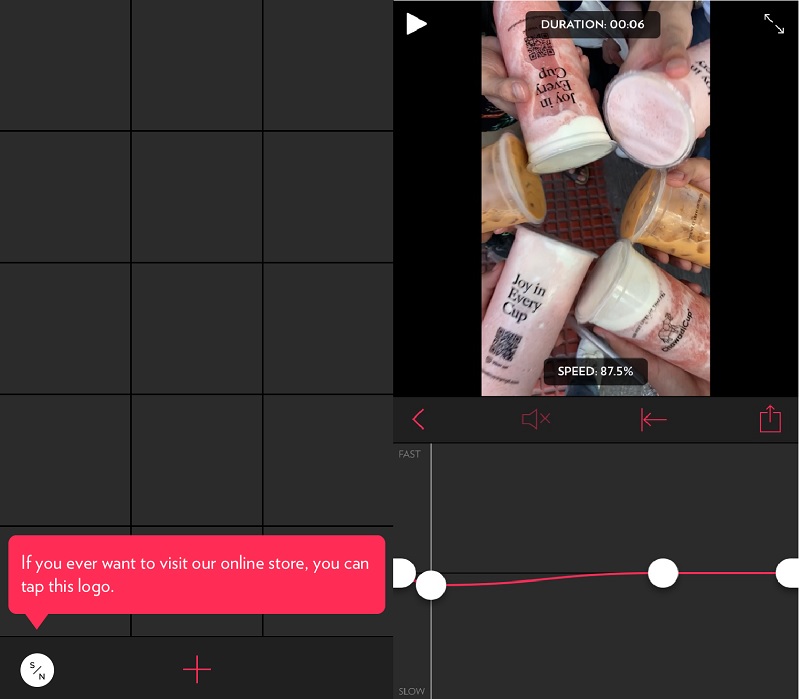
Bagian 2. Pengubah Kecepatan Video Terbaik untuk Mac dan Windows
Anda dapat menyelaraskan film dan mempercepat video iPhone di komputer Windows atau Mac Anda saat ruang penyimpanan iPhone Anda sangat rendah. Dalam skenario ini, Vidmore Video Converter akan sangat berguna bagi Anda. Ini adalah konverter dan editor video fleksibel yang dapat mempercepat video iPhone, mengonversi format video, memodifikasi efek video, dan banyak lagi. Anda dapat mempercepat video daripada memilih salah satu opsi yang lebih menantang. Program ini mendukung lebih dari dua ratus jenis file video dan audio yang berbeda.
Karena Vidmore Movie Converter menyimpan dan mendukung berbagai jenis file, Anda akan memiliki kemampuan untuk mempercepat video Anda dalam beberapa format berbeda. Vidmore Video Converter adalah editor video yang mudah digunakan, bahkan untuk pengguna yang tidak berpengalaman, dan ini sangat membantu.
Langkah 1: Vidmore Video Converter dapat diunduh tanpa biaya sebelum masa percobaan berakhir. Setelah diinstal, ini kompatibel dengan komputer Windows dan Mac OS X.
Itu Toolbox menu adalah tempat Anda akan menemukan opsi untuk menyesuaikan Pengontrol Kecepatan Video. Setelah itu, Anda dapat menambahkan video ke pengontrol kecepatan ini dengan mengetuk Plus tombol dan memilih film dari komputer Anda.
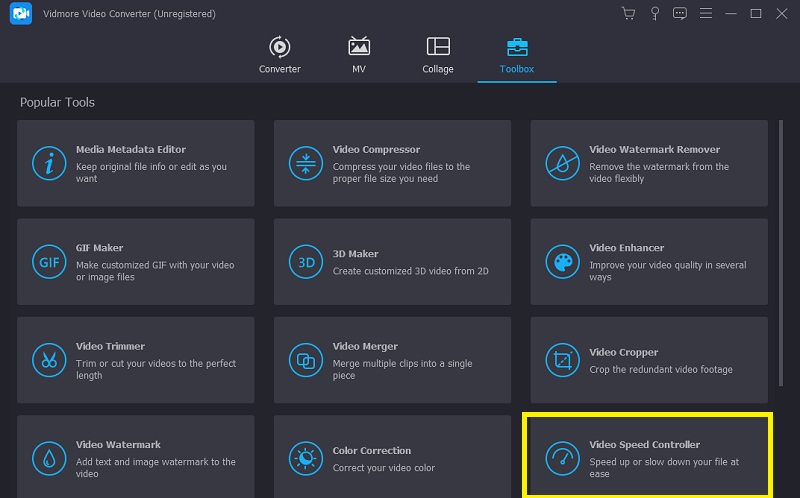
Langkah 2: Gunakan kecepatan yang berada di antara dan jika Anda membutuhkannya untuk berjalan perlahan untuk alasan apa pun. Segera setelah Anda memilih kecepatan, layar atas akan secara otomatis berubah untuk menunjukkan kepada Anda hasilnya jika Anda akan menggunakannya. Jika Anda memiliki banyak film berbeda dengan durasi berbeda, Anda dapat memilih kecepatan yang paling sesuai untuk setiap film.
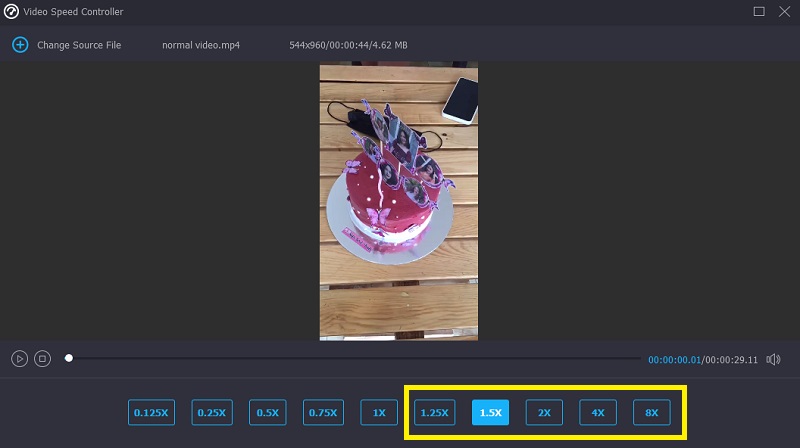
Langkah 3: Untuk mengubah parameter bagaimana video dikeluarkan, pilih Keluaran dari menu yang turun ke bawah. Anda juga dapat mengubah format utama video pada saat ini. Setelah menentukan file mana yang paling berhasil, pilih dan klik tombol baik tombol.
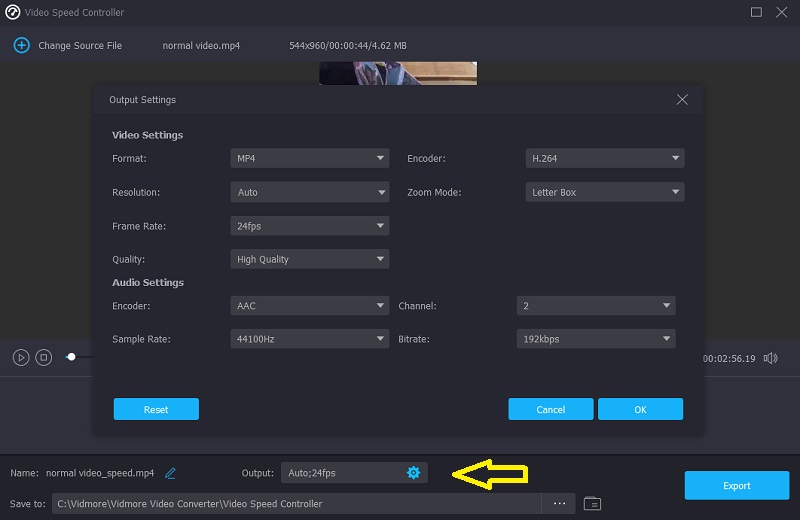
Pada langkah terakhir, pilih lokasi di komputer Anda untuk menyimpan klip video. Setelah itu, pilih Ekspor dari menu tarik-turun dan klik tombol untuk memulai.
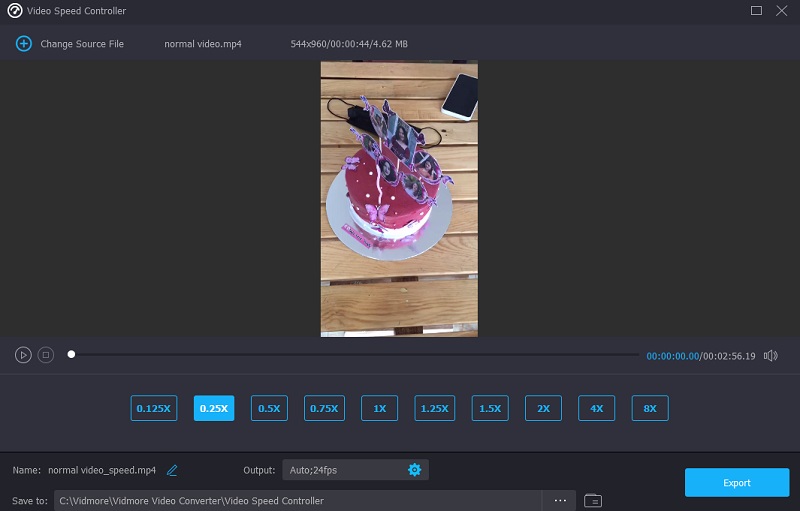
Bagian 3. FAQ Tentang Mempercepat Video di iPhone
Bagaimana cara mempercepat klip video di iPhone lebih dari 2x?
Anda memiliki opsi untuk menggunakan editor bawaan, yang disebut iMovie. Ini memungkinkan untuk memperlambat video iPhone hingga dua kali kecepatan rata-rata mereka. Anda juga memiliki pilihan untuk menggunakan aplikasi pengeditan yang sebelumnya disarankan untuk membantu Anda.
Apakah aplikasi Slow Fast Slow mempertahankan audio video asli?
Aplikasi Slow Fast Slow menyertakan pengontrol suara, salah satu dari banyak kelebihannya. Setelah video dimodifikasi, pengguna diberikan kemampuan untuk memodifikasi dan mempertahankan nada video asli.
Apa kelemahan dari mempercepat video?
Mempercepat video akan mengakibatkan hilangnya setiap frame per detik.
Kesimpulan
Itu dia beberapa caranya cara mempercepat video di iPhone. Posting ini telah menawarkan saran yang berharga, jadi Anda tidak perlu menjadi ahli dalam mengedit program untuk menggunakannya. Vidmore Video Converter hadir untuk membantu Anda. Namun demikian, jika Anda kehabisan ruang penyimpanan dan lebih memilih alat pengeditan yang berjalan di desktop.


